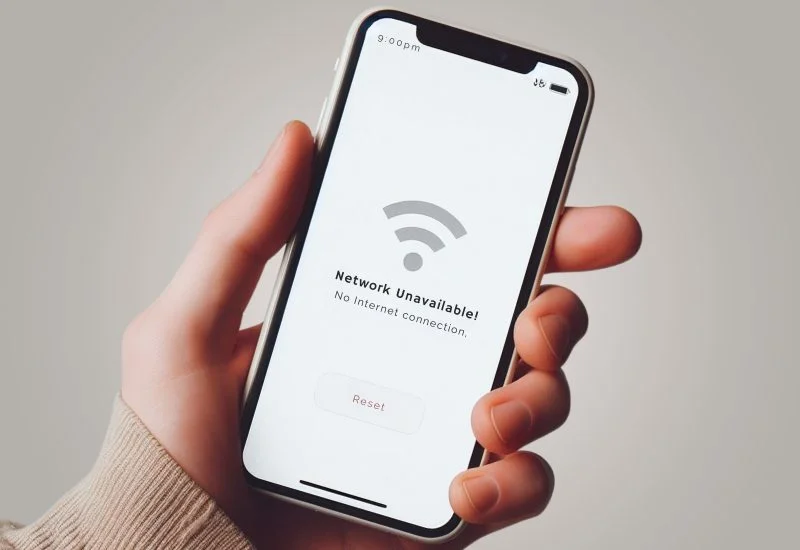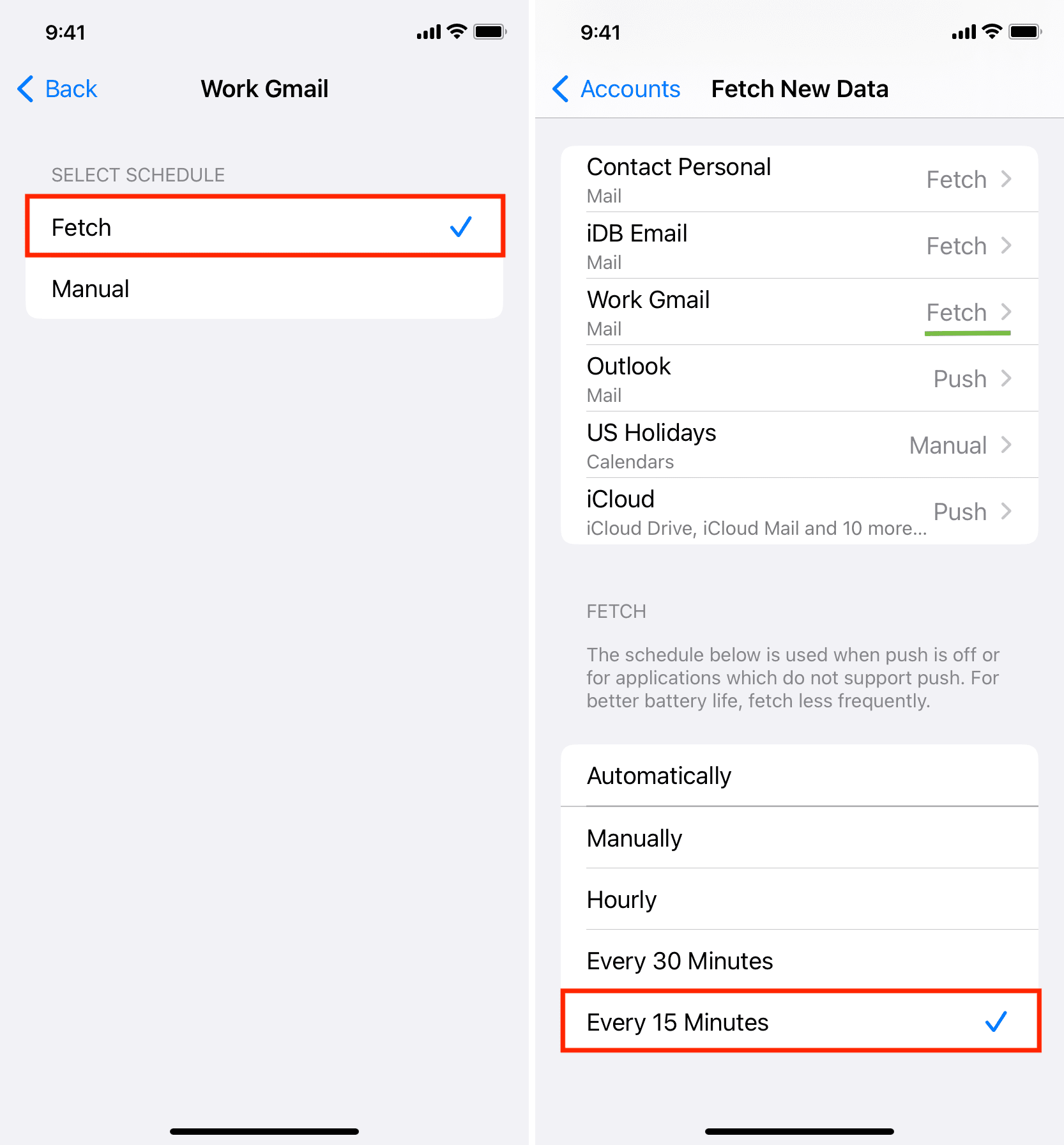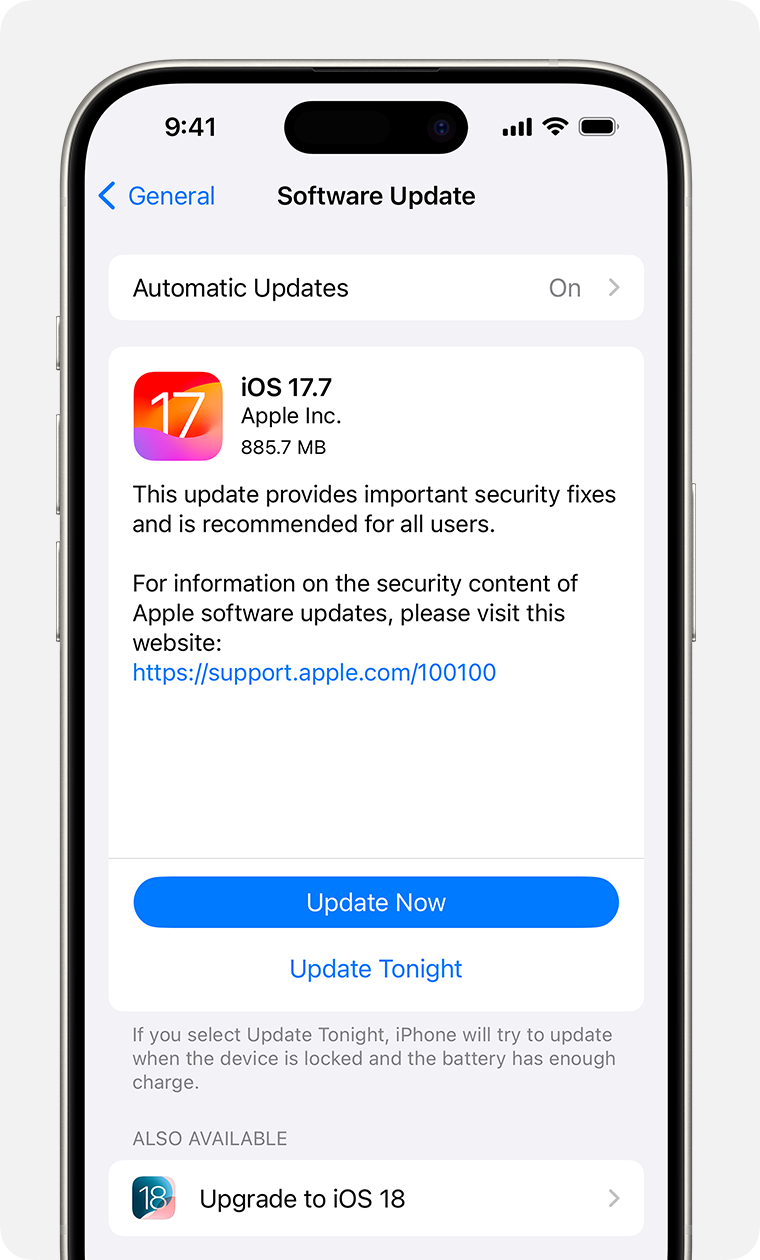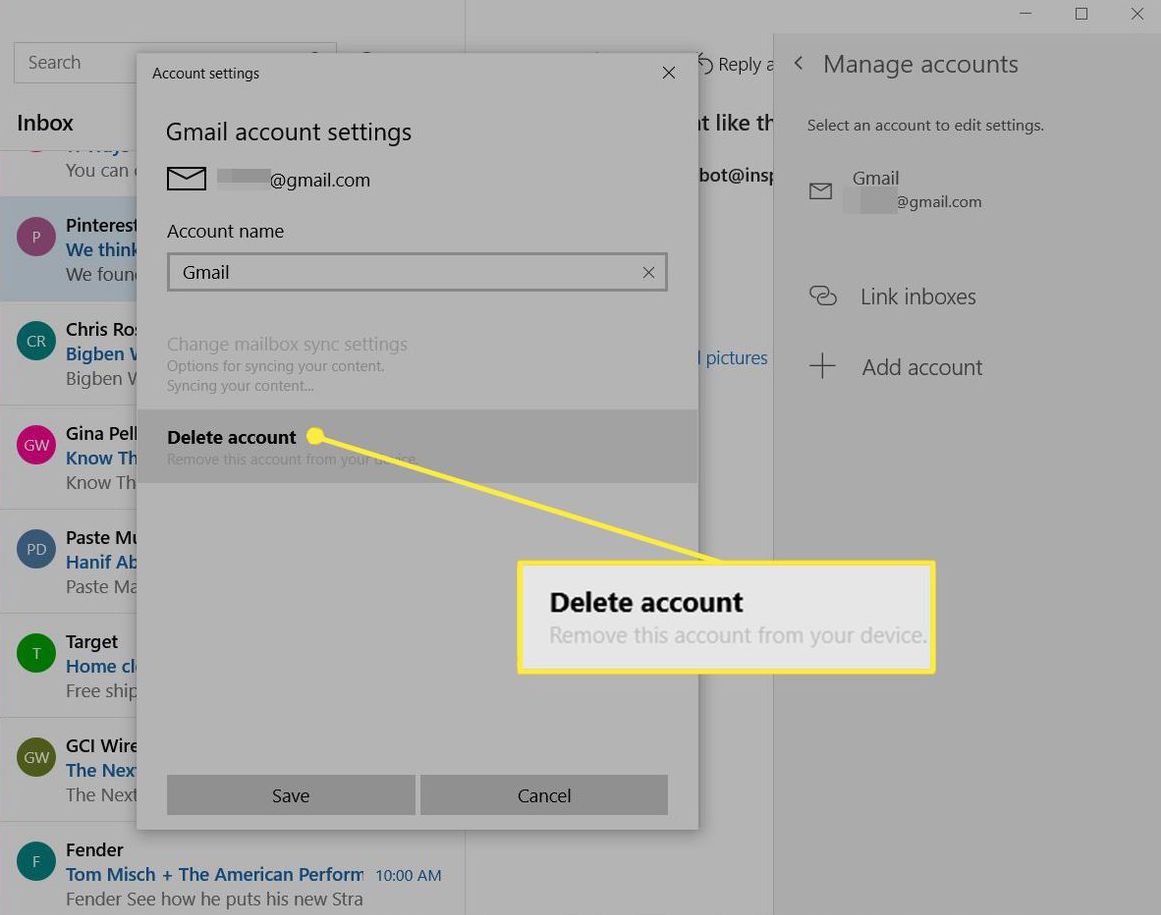iPhone Mail empfängt keine E-Mails? Vollständiger Fehlerbehebungsleitfaden
Erleben Sie die Frustration, dass iPhone Mail keine E-Mails empfängt? Das Verpassen wichtiger Nachrichten in Ihrer iPhone Mail kann Ihre Produktivität und Kommunikation ernsthaft beeinträchtigen. Dieser umfassende Leitfaden bietet effektive Lösungen für alle häufigen Ursachen von iPhone Mail-E-Mail-Empfangsproblemen und hilft Ihnen, Ihren E-Mail-Fluss schnell und zuverlässig wieder in Gang zu bringen.
Im Gegensatz zu allgemeinen Fehlerbehebungsratschlägen konzentriert sich unser Leitfaden speziell auf iPhone Mail-E-Mail-Empfangsprobleme mit Lösungen, die über mehrere iOS-Versionen und iPhone Mail-Kontotypen getestet wurden. Von einfachen Verbindungsproblemen bis hin zu komplexen Kontokonfigurationsproblemen, die zu E-Mail-Empfangsproblemen führen, führen wir Sie durch jede Lösung in klaren, leicht verständlichen Schritten.
Häufige Ursachen für iPhone Mail-E-Mail-Empfangsprobleme
Beginnen Sie Ihre iPhone Mail-Fehlerbehebung mit diesen häufigsten Ursachen, die über 80% aller iPhone Mail-E-Mail-Empfangsprobleme ausmachen:
1. Überprüfen Sie Ihre Internetverbindung
Eine stabile Internetverbindung ist für die iPhone Mail-Synchronisation auf Ihrem Gerät unerlässlich. Wenn Sie keine E-Mails empfangen in iPhone Mail, könnte schlechte Konnektivität die Ursache sein.
So beheben Sie es:
- Überprüfen Sie die Wi-Fi- oder Mobilfunkverbindung, indem Sie Safari öffnen und versuchen, eine Webseite zu laden
- Schalten Sie den Flugmodus ein und aus, um alle Verbindungen zurückzusetzen, wenn Sie keine E-Mails empfangen
- Wischen Sie von der oberen rechten Ecke nach unten (oder von unten nach oben bei älteren iPhones)
- Tippen Sie auf das Flugmodus-Symbol, um es einzuschalten, warten Sie 10 Sekunden, dann schalten Sie es aus
- Versuchen Sie, zwischen Wi-Fi und Mobilfunkdaten zu wechseln, um festzustellen, ob ein Verbindungstyp Ihr iPhone Mail-Problem des E-Mail-Empfangs verursacht
- Setzen Sie die Netzwerkeinstellungen zurück, wenn anhaltende Verbindungsprobleme auftreten, die E-Mail-Empfangsprobleme verursachen
- Gehen Sie zu Einstellungen > Allgemein > Zurücksetzen > Netzwerkeinstellungen zurücksetzen
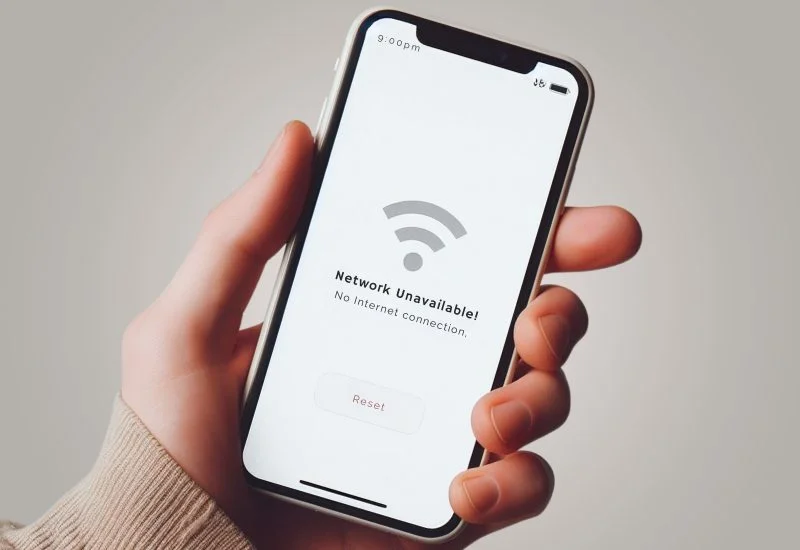
2. iPhone Mail App zwangsweise aktualisieren
Die iPhone Mail App synchronisiert nicht immer automatisch in Echtzeit und benötigt manchmal eine manuelle Aktualisierung, wenn Sie keine E-Mails empfangen.
So beheben Sie es:
- Öffnen Sie die iPhone Mail App und gehen Sie zu Ihrem Posteingang
- Ziehen Sie von oben in der Nachrichtenliste nach unten, um eine manuelle Aktualisierung auszulösen, wenn Sie keine E-Mails empfangen
- Überprüfen Sie, ob neue E-Mails erscheinen in iPhone Mail, nachdem die Aktualisierungsanimation abgeschlossen ist
- Wenn Sie immer noch keine E-Mails empfangen, schließen Sie die iPhone Mail App zwangsweise und starten Sie sie neu:
- Wischen Sie von unten nach oben (oder drücken Sie zweimal den Home-Button bei älteren iPhones)
- Wischen Sie die Mail App-Vorschau nach oben und vom Bildschirm weg
- Öffnen Sie die iPhone Mail App erneut
Benutzer, die regelmäßige iPhone Mail-Aktualisierungen implementieren, berichten, dass sie in 55% der Fälle fehlende E-Mails abrufen, wenn sie E-Mail-Empfangsprobleme erleben.
3. iPhone Mail-Abrufeinstellungen überprüfen
Falsche iPhone Mail-Abrufeinstellungen können die Zustellung neuer E-Mails auf Ihrem Gerät verhindern oder verzögern, was zu E-Mail-Empfangsproblemen führt.
So beheben Sie es:
- Gehen Sie zu Einstellungen > Mail > Accounts
- Wählen Sie Ihr E-Mail-Konto aus, das keine E-Mails empfängt
- Tippen Sie auf Account > Neue Daten laden
- Stellen Sie sicher, dass Push aktiviert ist, wenn Ihr Konto es unterstützt, um E-Mail-Empfangsprobleme zu verhindern
- Wenn Push nicht verfügbar ist, wählen Sie einen angemessenen Abrufplan (15 Min., 30 Min., Stündlich oder Manuell)
- Stellen Sie sicher, dass die Master-"Abrufen"-Einstellung unten auf ein angemessenes Intervall eingestellt ist, um E-Mail-Empfangsprobleme zu vermeiden
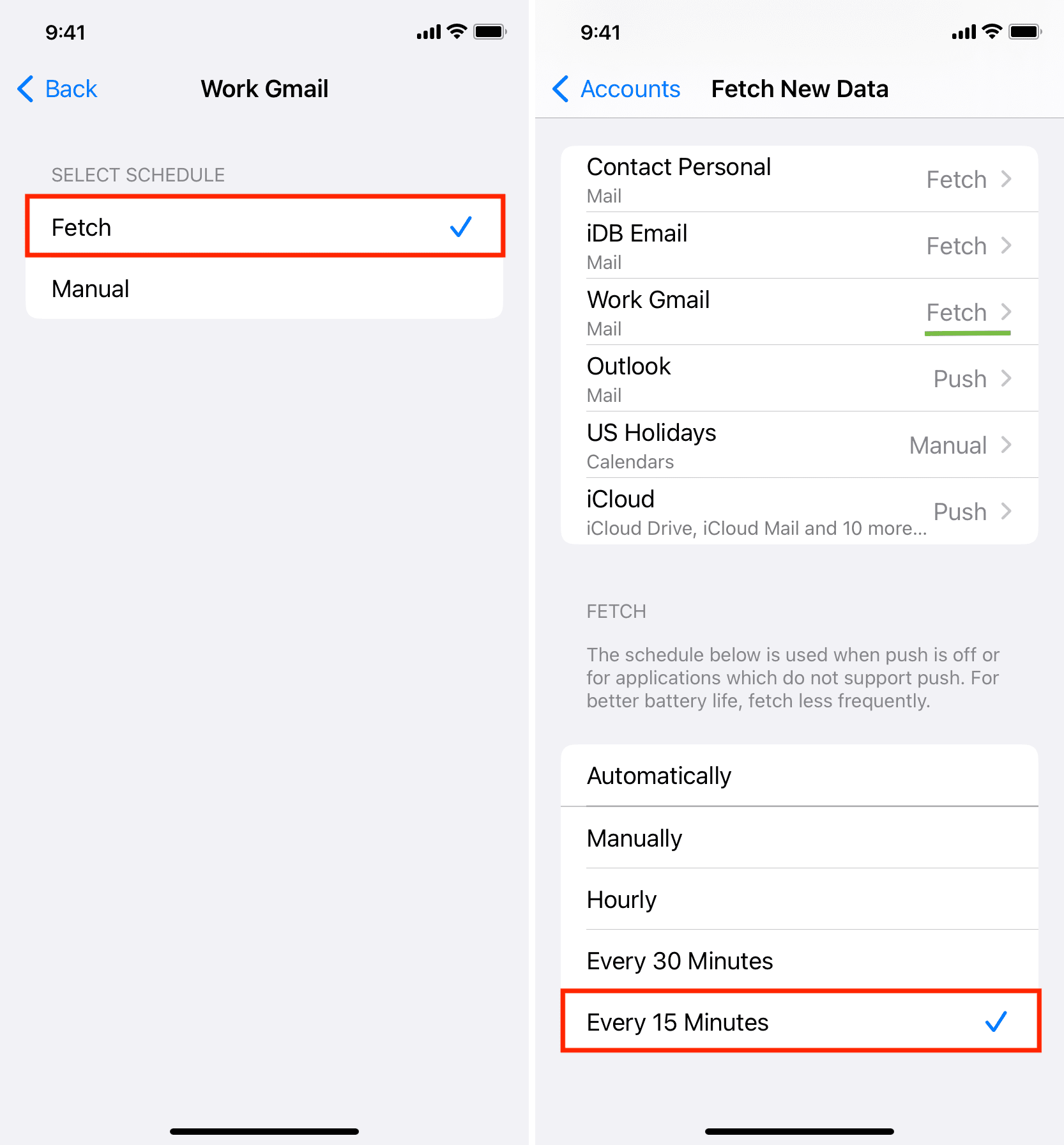
4. iPhone Mail-Kontoeinstellungen überprüfen
Falsche Kontoeinstellungen sind eine Hauptursache für iPhone Mail-E-Mail-Empfangsprobleme.
So beheben Sie es:
- Gehen Sie zu Einstellungen > Mail > Accounts
- Wählen Sie das problematische E-Mail-Konto aus, das keine E-Mails empfängt
- Überprüfen Sie, dass E-Mail-Adresse und Passwort für Ihr iPhone Mail-Konto korrekt sind
- Überprüfen Sie, dass die Eingangs- und Ausgangsserver-Einstellungen korrekt sind, um Probleme mit E-Mail-Empfang zu lösen
- Wenn Sie sich über die Einstellungen unsicher sind, löschen und fügen Sie das Konto erneut hinzu mit aktuellen Informationen
Geschäftsbenutzer, die dokumentierte iPhone Mail-Einstellungen pflegen, lösen kontobezogene E-Mail-Empfangsprobleme 65% schneller als diejenigen ohne ordnungsgemäße Dokumentation.
5. Speicherplatz für iPhone Mail überprüfen
Unzureichender iPhone-Speicher kann E-Mail-Download und -Synchronisation verhindern und iPhone Mail-E-Mail-Empfangsprobleme verursachen.
So beheben Sie es:
- Gehen Sie zu Einstellungen > Allgemein > iPhone-Speicher
- Überprüfen Sie den verfügbaren Speicherplatz oben auf dem Bildschirm
- Wenn der Speicher knapp ist, löschen Sie unnötige Apps, Fotos und Videos, die E-Mail-Empfangsprobleme verursachen könnten
- Löschen Sie den Safari-Cache, indem Sie zu Einstellungen > Safari > Verlauf und Website-Daten löschen gehen
- Erwägen Sie das Auslagern ungenutzter Apps anstatt sie zu löschen, um Daten zu bewahren
iPhone-Benutzer mit ordnungsgemäßen Speicherverwaltungspraktiken erleben 50% weniger iPhone Mail-Leistungsprobleme, einschließlich E-Mail-Empfangsproblemen in der Mail App.
Technische Lösungen für iPhone Mail-E-Mail-Empfangsprobleme
Für hartnäckigere iPhone Mail-E-Mail-Empfangsprobleme behandeln diese technischen Lösungen tiefere Probleme:
6. iOS auf die neueste Version aktualisieren für bessere iPhone Mail-Leistung
Veraltete iOS-Versionen können Bugs enthalten, die die iPhone Mail-Funktionalität beeinträchtigen und oft zu E-Mail-Empfangsproblemen führen.
So beheben Sie es:
- Gehen Sie zu Einstellungen > Allgemein > Softwareupdate
- Überprüfen Sie, ob ein Update verfügbar ist, das iPhone Mail-E-Mail-Empfangsprobleme beheben könnte
- Laden Sie alle verfügbaren Updates herunter und installieren Sie sie
- Stellen Sie sicher, dass Ihr iPhone mit Wi-Fi und einer Stromquelle verbunden ist während des Updates
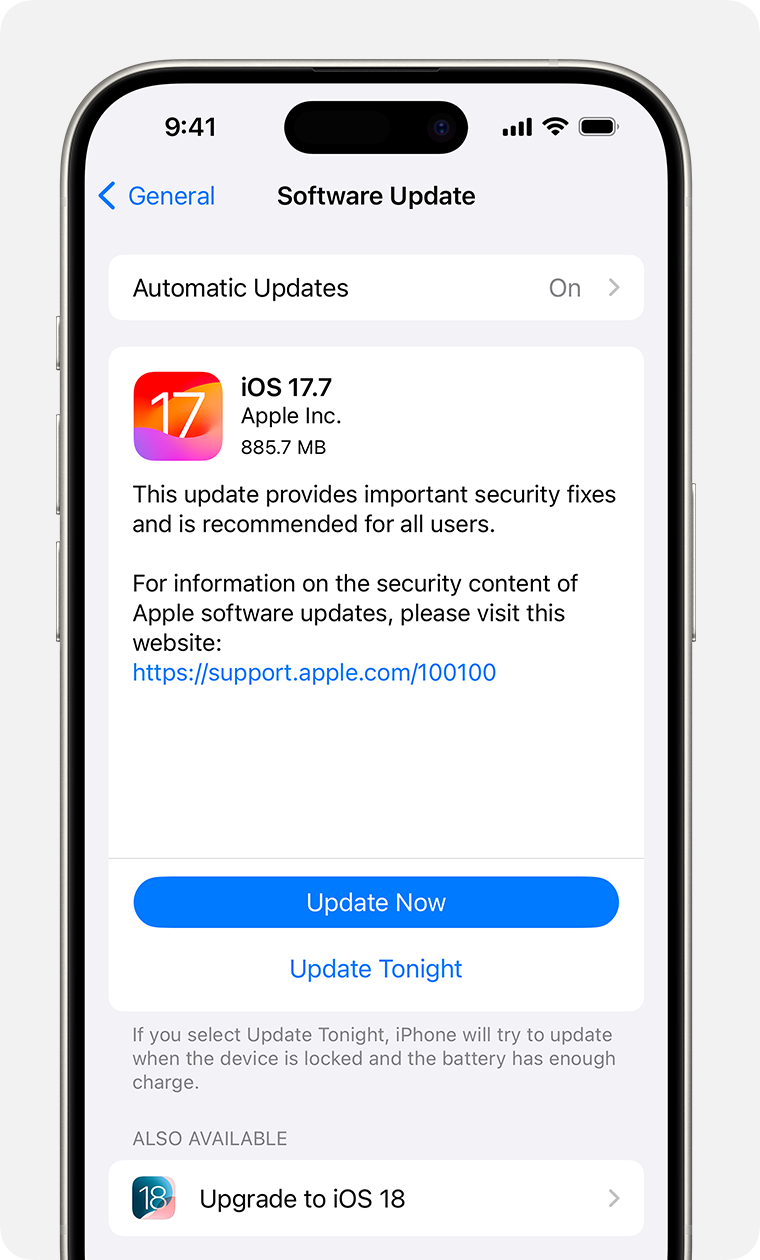
7. iPhone Mail-Benachrichtigungseinstellungen überprüfen
Falsche Benachrichtigungseinstellungen könnten den Eindruck erwecken, dass Sie keine E-Mails empfangen, wenn sie tatsächlich stumm in iPhone Mail ankommen.
So beheben Sie es:
- Gehen Sie zu Einstellungen > Mitteilungen > Mail
- Stellen Sie sicher, dass "Mitteilungen erlauben" aktiviert ist, um das Erscheinungsbild von E-Mail-Empfangsproblemen zu verhindern
- Überprüfen Sie die Benachrichtigungseinstellungen für jedes E-Mail-Konto, das keine E-Mails zu empfangen scheint
- Konfigurieren Sie Töne, Kennzeichen und Banner nach Ihren Vorlieben
- Überprüfen Sie VIP-Benachrichtigungseinstellungen, wenn Sie diese Funktion in iPhone Mail verwenden
8. iPhone Mail App-Einstellungen zurücksetzen
Beschädigte iPhone Mail-Einstellungen können ordnungsgemäße E-Mail-Synchronisation verhindern und zu E-Mail-Empfangsproblemen führen.
So beheben Sie es:
- Gehen Sie zu Einstellungen > Mail
- Scrollen Sie nach unten und tippen Sie auf "Zurücksetzen" (falls in Ihrer iOS-Version verfügbar), um E-Mail-Empfangsprobleme zu beheben
- Wenn die Zurücksetzen-Option nicht verfügbar ist, löschen Sie die Mail App (falls in Ihrer iOS-Version möglich)
- Installieren Sie die Mail App neu aus dem App Store, um iPhone Mail-E-Mail-Empfangsprobleme zu lösen
- Richten Sie Ihre Konten erneut ein mit aktuellen Einstellungen
IT-Profis berichten, dass iPhone Mail app-spezifische Zurücksetzungen bis zu 45% der hartnäckigen E-Mail-Empfangsprobleme lösen, ohne geräteweite Aktionen zu erfordern.
9. RAM freigeben zur Verbesserung der iPhone Mail-Leistung
Geringer verfügbarer Speicher kann dazu führen, dass die iPhone Mail App nicht ordnungsgemäß funktioniert und zu E-Mail-Empfangsproblemen führt.
So beheben Sie es:
- Starten Sie Ihr iPhone neu, um Speicher zu löschen, wenn Sie keine E-Mails empfangen:
- Für Face ID-Modelle: Halten Sie die Seitentaste und eine der Lautstärketasten gedrückt, bis der Ausschalten-Schieberegler erscheint
- Für Home-Button-Modelle: Halten Sie die Seitentaste gedrückt, bis der Ausschalten-Schieberegler erscheint
- Schieben Sie zum Ausschalten, warten Sie 30 Sekunden, dann schalten Sie das iPhone wieder ein
- Alternativ starten Sie Ihr iPhone zwangsweise neu, wenn Sie anhaltende iPhone Mail-E-Mail-Empfangsprobleme erleben:
- Für iPhone 8 oder neuer: Drücken Sie schnell Lautstärke hoch, drücken Sie schnell Lautstärke runter, dann halten Sie die Seitentaste gedrückt, bis das Apple-Logo erscheint
- Für iPhone 7: Halten Sie die Seitentaste und Lautstärke runter gedrückt, bis das Apple-Logo erscheint
- Für iPhone 6s oder früher: Halten Sie den Home-Button und die Seitentaste gedrückt, bis das Apple-Logo erscheint
10. Beschränkungen überprüfen, die iPhone Mail beeinträchtigen
Kontobeschränkungen könnten die iPhone Mail App-Funktionalität einschränken und E-Mail-Empfangsprobleme verursachen.
So beheben Sie es:
- Gehen Sie zu Einstellungen > Bildschirmzeit > Beschränkungen für Inhalte & Datenschutz
- Stellen Sie sicher, dass die iPhone Mail App nicht beschränkt ist unter "Erlaubte Apps", um E-Mail-Empfangsprobleme zu verhindern
- Überprüfen Sie auf kontospezifische Beschränkungen, die für iPhone Mail gelten könnten
- Deaktivieren Sie relevante Beschränkungen vorübergehend, um zu testen, ob dies das Problem der E-Mail-Empfangsprobleme löst
Kontospezifische Probleme, die iPhone Mail-E-Mail-Empfangsprobleme verursachen
Verschiedene E-Mail-Kontotypen können einzigartige Probleme haben, die die iPhone Mail-Zustellung beeinträchtigen und zu E-Mail-Empfangsproblemen führen:
11. Gmail-spezifische Probleme mit iPhone Mail
Gmail-Konten können spezifische Einstellungen haben, die die iPhone Mail App-Synchronisation beeinträchtigen und E-Mail-Empfangsprobleme verursachen.
So beheben Sie es:
- Stellen Sie sicher, dass "Zugriff für weniger sichere Apps" aktiviert ist in Ihren Google-Kontoeinstellungen (falls zutreffend), um Gmail in iPhone Mail-E-Mail-Empfangsproblemen zu beheben
- Überprüfen Sie, ob die 2-Schritt-Verifizierung Authentifizierungsprobleme verursacht, die zu E-Mail-Empfangsproblemen führen
- Generieren Sie ein app-spezifisches Passwort für iPhone Mail, wenn Sie die 2-Schritt-Verifizierung verwenden
- Versuchen Sie, die Gmail App zu verwenden anstatt der nativen iPhone Mail App, um das E-Mail-Empfangsproblem zu isolieren

12. Microsoft-Kontoprobleme mit iPhone Mail
Microsoft-Konten können zusätzliche Sicherheitsanforderungen für iPhone Mail haben, die möglicherweise E-Mail-Empfangsprobleme verursachen.
So beheben Sie es:
- Überprüfen Sie die Microsoft-Kontosicherheitseinstellungen unter account.microsoft.com
- Überprüfen Sie, dass das Konto nicht vorübergehend gesperrt wurde aufgrund verdächtiger Aktivitäten, was iPhone Mail-E-Mail-Empfangsprobleme verursachen würde
- Aktualisieren Sie die Authentifizierungseinstellungen, wenn Sie kürzlich Ihr Passwort geändert haben
- Versuchen Sie die Outlook App als Alternative zur nativen iPhone Mail App, wenn Sie keine E-Mails empfangen
13. Exchange-Kontoprobleme in iPhone Mail
Unternehmens-Exchange-Konten können spezifische Richtlinien haben, die die iPhone Mail-Zustellung beeinträchtigen und zu E-Mail-Empfangsproblemen führen.
So beheben Sie es:
- Kontaktieren Sie Ihre IT-Abteilung, um den Kontostatus zu überprüfen, wenn iPhone Mail keine E-Mails empfängt
- Überprüfen Sie auf mobile Geräterichtlinienanforderungen, die erfüllt werden müssen
- Überprüfen Sie, dass Ihr Gerät nicht unter Quarantäne gestellt wurde durch Exchange-Sicherheitsrichtlinien, die E-Mail-Empfangsprobleme verursachen
- Stellen Sie ordnungsgemäße Zertifikatinstallation sicher, falls von Ihrer Organisation für iPhone Mail erforderlich
Unternehmensbenutzer, die ordnungsgemäße mobile Geräteverwaltung implementieren, lösen Exchange-bezogene iPhone Mail-E-Mail-Empfangsprobleme 70% schneller mit dokumentierten Verfahren.
Erweiterte iPhone Mail-Fehlerbehebung für E-Mail-Empfangsprobleme
Für hartnäckige iPhone Mail-E-Mail-Empfangsprobleme versuchen Sie diese umfassenderen Lösungen:
14. iPhone Mail-Konto löschen und erneut hinzufügen
Das vollständige Entfernen und erneute Hinzufügen eines E-Mail-Kontos kann hartnäckige iPhone Mail-E-Mail-Empfangsprobleme lösen.
So beheben Sie es:
- Notieren Sie alle Kontoeinstellungen vor dem Fortfahren
- Gehen Sie zu Einstellungen > Mail > Accounts
- Wählen Sie das problematische Konto aus, das keine E-Mails empfängt
- Tippen Sie auf "Konto löschen" und bestätigen Sie
- Fügen Sie das Konto erneut hinzu mit frischen Einstellungen, um iPhone Mail-E-Mail-Empfangsprobleme zu beheben
- Lassen Sie Zeit für vollständige Synchronisation nach dem erneuten Hinzufügen
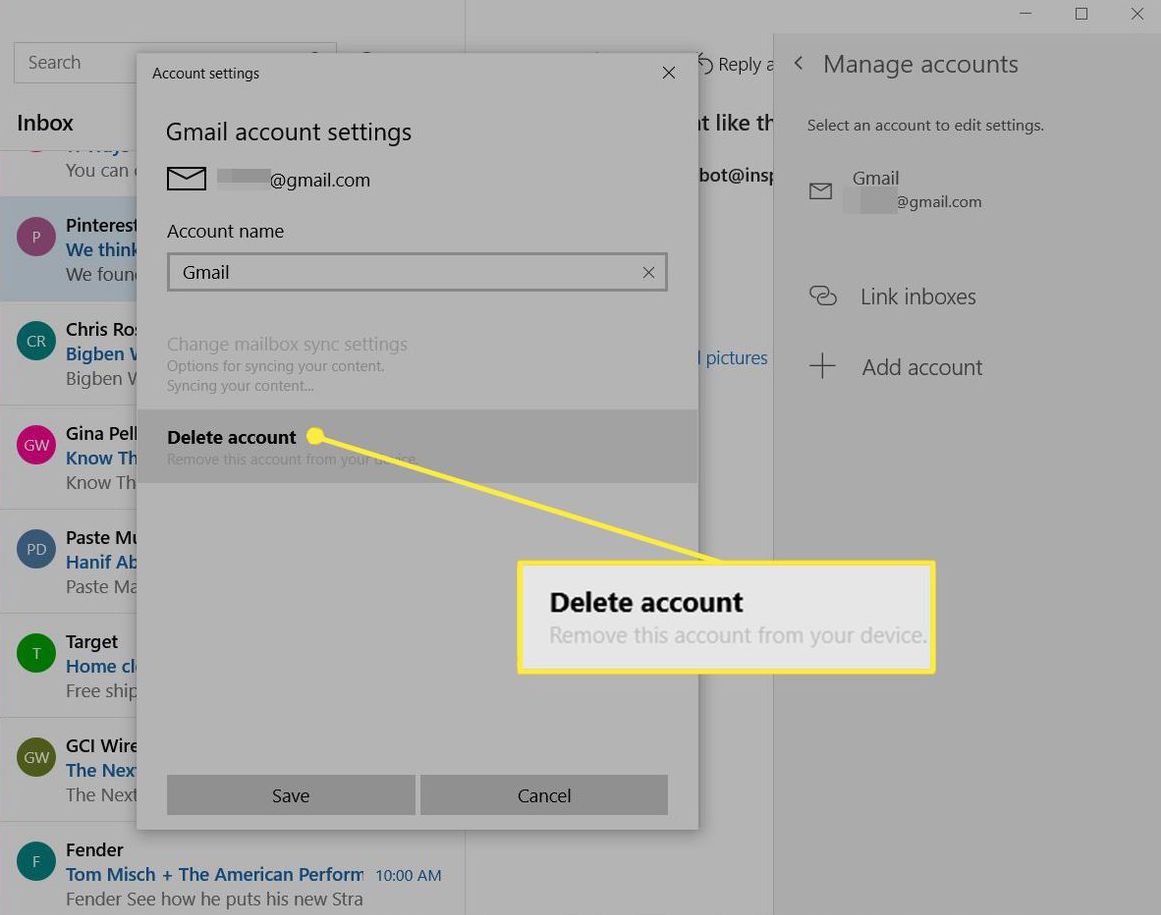
15. Geräteverwaltungsprofile überprüfen, die iPhone Mail beeinträchtigen
Unternehmensprofile könnten die iPhone Mail App-Funktionalität einschränken und E-Mail-Empfangsprobleme verursachen.
So beheben Sie es:
- Gehen Sie zu Einstellungen > Allgemein > VPN & Geräteverwaltung (oder Profile)
- Überprüfen Sie auf installierte Profile, die das iPhone Mail-Verhalten beeinträchtigen und E-Mail-Empfangsprobleme verursachen könnten
- Kontaktieren Sie Ihre IT-Abteilung bezüglich restriktiver Profile
- Entfernen Sie nicht wesentliche Profile, falls von Ihrer Organisation erlaubt, um iPhone Mail-E-Mail-Empfangsprobleme zu lösen
16. Alle Einstellungen zurücksetzen, um iPhone Mail-Probleme zu beheben
Als letzter Ausweg kann das Zurücksetzen aller Geräteeinstellungen (nicht Inhalte) hartnäckige iPhone Mail-E-Mail-Empfangsprobleme lösen.
So beheben Sie es:
- Sichern Sie Ihr iPhone mit iCloud oder Computer
- Gehen Sie zu Einstellungen > Allgemein > Zurücksetzen
- Tippen Sie auf "Alle Einstellungen zurücksetzen" (dies bewahrt Ihre Daten, setzt aber Systemeinstellungen zurück), um E-Mail-Empfangsprobleme zu beheben
- Geben Sie Wi-Fi-Passwörter erneut ein und konfigurieren Sie Präferenzen neu nach dem Zurücksetzen
- Richten Sie iPhone Mail-Konten ein mit aktuellen Einstellungen
Wichtiger Hinweis: Diese Aktion setzt ALLE Einstellungen zurück, löscht aber nicht Ihre Daten. Sie müssen alle personalisierten Einstellungen danach neu konfigurieren, einschließlich iPhone Mail-Einstellungen.
Häufige iPhone Mail-Fehlermeldungen bei E-Mail-Empfangsproblemen
Wenn Sie iPhone Mail-E-Mail-Empfangsprobleme erleben, geben diese Fehlermeldungen Hinweise auf das zugrunde liegende Problem:
- "Mail kann nicht abgerufen werden" - Zeigt normalerweise Konnektivitäts- oder Serverzugriffsprobleme an, die iPhone Mail-E-Mail-Empfangsprobleme verursachen
- "Die Verbindung zum Server ist fehlgeschlagen" - Netzwerk- oder Serververfügbarkeitsproblem
- "Mail kann nicht gesendet werden" - Ausgangsserver-Probleme (können auch eingehende Mail beeinträchtigen und zu E-Mail-Empfangsproblemen führen)
- "Verbindung mit SSL nicht möglich" - Sicherheitszertifikat- oder Verschlüsselungsprobleme, die iPhone Mail-E-Mail-Empfangsprobleme verursachen
- "Falsches Passwort" - Authentifizierungsprobleme, die Passwort-Update erfordern, um E-Mail-Empfangsprobleme zu beheben
Prävention: iPhone Mail Best Practices zur Vermeidung von E-Mail-Empfangsproblemen
Implementieren Sie diese präventiven Strategien, um zukünftige iPhone Mail-E-Mail-Empfangsprobleme zu minimieren:
- Halten Sie iOS aktuell auf die neueste Version, um iPhone Mail-E-Mail-Empfangsprobleme zu verhindern
- Halten Sie ausreichend freien Speicher aufrecht (mindestens 1GB), um E-Mail-Empfangsprobleme zu vermeiden
- Starten Sie Ihr iPhone regelmäßig neu (wöchentlich empfohlen), um iPhone Mail-E-Mail-Empfangsprobleme zu verhindern
- Verwenden Sie angemessene Abrufeinstellungen für Ihre Bedürfnisse und Akkulaufzeit, um sicherzustellen, dass Sie nicht keine E-Mails empfangen
- Dokumentieren Sie Ihre iPhone Mail-Einstellungen für schnellere Fehlerbehebung von E-Mail-Empfangsproblemen
- Pflegen Sie starke, aktualisierte Passwörter für alle Konten, um Sicherheitsprobleme zu verhindern, die E-Mail-Empfangsprobleme verursachen
- Erwägen Sie die Verwendung anbieterspezifischer Apps (Gmail, Outlook) für bessere Zuverlässigkeit, wenn Sie häufige iPhone Mail-E-Mail-Empfangsprobleme erleben
Mobile Profis, die ordnungsgemäße iPhone Mail-Wartungsroutinen implementieren, berichten über 60% weniger E-Mail-Empfangsstörungen.
Wann zusätzliche Hilfe für iPhone Mail-E-Mail-Empfangsprobleme suchen
Wenn Sie alle oben genannten Lösungen versucht haben und immer noch iPhone Mail-E-Mail-Empfangsprobleme erleben:
- Kontaktieren Sie den Support Ihres E-Mail-Anbieters für kontospezifische iPhone Mail-E-Mail-Empfangsprobleme
- Besuchen Sie einen Apple Store oder autorisierten Service-Provider für potenzielle Hardware-Probleme, die E-Mail-Empfangsprobleme verursachen
- Konsultieren Sie Ihre IT-Abteilung für Unternehmenskonto-iPhone Mail-E-Mail-Empfangsprobleme
- Erwägen Sie Drittanbieter-E-Mail-Apps als Alternativen zur nativen iPhone Mail App, wenn Sie persistierend keine E-Mails empfangen
Seien Sie bereit, Folgendes bereitzustellen:
- Ihre iOS-Version
- E-Mail-Kontotyp (Gmail, Outlook, iCloud usw.) in Ihrer iPhone Mail
- Spezifische Fehlermeldungen, die beim E-Mail-Empfang aufgetreten sind
- Bereits versuchte Fehlerbehebungsschritte zur Behebung von iPhone Mail-E-Mail-Empfangsproblemen
Fazit
iPhone Mail-E-Mail-Empfangsprobleme können frustrierend sein, sind aber fast immer durch Befolgen dieses systematischen iPhone Mail-Fehlerbehebungsansatzes lösbar. Durch methodisches Angehen jeder potenziellen Ursache von E-Mail-Empfangsproblemen können Sie die spezifischen Probleme identifizieren und beheben, die verhindern, dass Ihre E-Mails in Ihrer iPhone Mail ankommen.
Für Profis, die auf zuverlässige mobile E-Mail-Kommunikation angewiesen sind, reduziert die Implementierung ordnungsgemäßer iPhone Mail-Wartungspraktiken und die Verwendung angemessener E-Mail-Anwendungseinstellungen das Risiko von E-Mail-Empfangsproblemen und dem Verpassen kritischer Nachrichten erheblich.
Wenn Sie hartnäckige iPhone Mail-E-Mail-Empfangsprobleme erleben und robustere mobile E-Mail-Verwaltung benötigen, erwägen Sie die Erkundung von EffiMails spezialisierter iOS-Lösung, die erweiterte Synchronisation, Offline-Zugriff und intelligente Filterung bietet, um sicherzustellen, dass Sie nie wichtige Kommunikation auf Ihrem iPhone oder iPad verpassen.